Heim > Artikel > Betrieb und Instandhaltung > So überprüfen Sie die Linux-Versionsinformationen
So überprüfen Sie die Linux-Versionsinformationen
- 王林Original
- 2019-12-04 09:35:164585Durchsuche
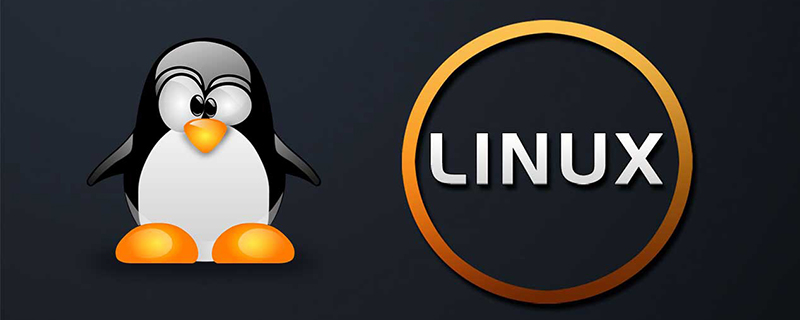
So überprüfen Sie Versionsinformationen unter Linux, einschließlich Anzahl der Bits, Versionsinformationen, CPU-Kerninformationen, CPU-spezifisches Modell usw. Die gesamten CPU-Informationen sind auf einen Blick klar.
1. Linux-Version, aktuelle Betriebssystem-Kernel-Informationen anzeigen
# uname -a

Online-Video-Tutorial teilen: Linux-Video-Tutorial
2. Überprüfen Sie die aktuellen Versionsinformationen des Betriebssystems unter Linux
# cat /proc/version

3. Überprüfen Sie die aktuellen Versionsinformationen des Betriebssystems unter Linux
# cat /etc/issue 或cat /etc/redhat-release

4. Überprüfen Sie die CPU-bezogenen Informationen unter Linux, einschließlich Modell, Hauptfrequenz, Kernelinformationen usw.
# cat /proc/cpuinfo
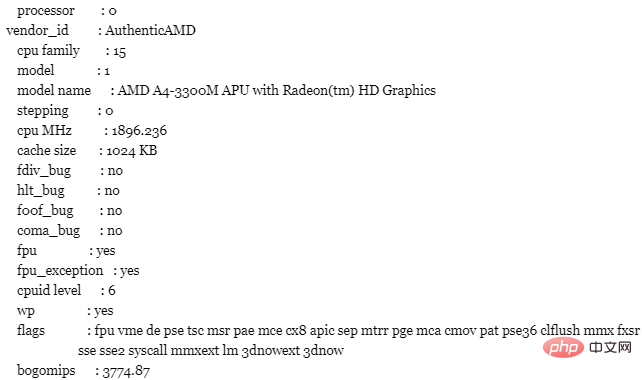
5 Linux. Die aktuelle CPU läuft im 32-Bit-Modus, aber das bedeutet nicht, dass die CPU kein 64-Bit unterstützt 🎜>
Das obige ist der detaillierte Inhalt vonSo überprüfen Sie die Linux-Versionsinformationen. Für weitere Informationen folgen Sie bitte anderen verwandten Artikeln auf der PHP chinesischen Website!
In Verbindung stehende Artikel
Mehr sehen- MySQL kann in einer Linux-Umgebung nicht gestartet werden
- Der Root-Benutzer kann nicht für die Remote-Anmeldung unter Linux verwendet werden
- Beim Ausführen von in Windows geschriebenen Dateien unter Linux werden verstümmelte Zeichen angezeigt
- Mit welchen Methoden kann überprüft werden, ob der Dienst unter Linux gestartet ist?

